Firefox sahifalarni yuklamaydi. Mozilla Firefox sahifalarni yuklamaydi: sabablari va echimlari
Ushbu maqolada Firefox veb-saytlarni, balki boshqa veb-brauzerlarni (masalan, Internet Explorer Safari) yuklay olmaydigan muammolar tasvirlangan Gnome-da Epiphany yoki KDE-da Konqueror) mumkin. Bu sodir bo'lganda, Firefox a ko'rsatishi mumkin server topilmadi yoki Ulanib bo‘lmadi xato xabari.
- Firefox-da veb-saytlarni ko'rmoqchi bo'lganingizda paydo bo'ladigan boshqa xato xabarlari uchun veb-saytlar yuklanmaydi - muammolarni bartaraf etish va xato xabarlarini tuzatishga qarang.
- Agar kompyuteringizdagi veb-brauzerlarning hech biri veb-saytlarni yuklay olmasa, Firefox see va boshqa brauzerlar veb-saytlarni yuklay olmaydi.
Mundarija
Firefox-ni bloklaydigan Internet xavfsizligi dasturi
Agar siz Firefox-ni yangilamaguningizcha yoki sizning veb-saytlaringizni yuklay olgan bo'lsangiz internet xavfsizligi dasturiy ta'minot yangilangan, qayta konfiguratsiya qilingan yoki yangisi qo'shilgan bo'lsa, Internet xavfsizligi dasturi (shu jumladan, xavfsizlik devorlari, antivirus dasturlari, josuslarga qarshi dasturlar va boshqalar) Firefox-ning Internetga ulanishiga to'sqinlik qilishi mumkin.
Eslatma: Ba'zi Internet xavfsizligi dasturlari hatto "nogiron" holatda bo'lsa ham, Internetga kirishni bloklashi mumkin.
Umuman olganda, siz Internet xavfsizligini ta'minlash dasturining yangilanganligiga ishonch hosil qilishingiz va Firefox-ni dasturingizning ishonchli yoki tan olingan dasturlari ro'yxatidan olib tashlashingiz, keyin uni qayta qo'shishingiz kerak.. Ba'zi dasturlarni sozlash bo'yicha ko'rsatmalar uchun xavfsizlik devorlarini shunday sozlash bo'limiga qarang. Firefox Internet maqolasiga kirishi mumkin.
Firefox ulanish sozlamalari
Agar siz Internetga ulanish muammosi bo'lgan proksi-server orqali ulansangiz, veb-saytlarni yuklay olmaysiz. Firefox-da ulanish sozlamalarini tekshirish uchun:
Firefox ulanish sozlamalariga kiritilgan oʻzgarishlar Firefox-ni qayta ishga tushirganingizda eslab qolmasligini aniqlasangiz, saqlanmaydigan afzalliklarni qanday tuzatish boʻlimiga qarang.
IPv6
Firefox sukut bo'yicha IPv6 ni qo'llab-quvvatlaydi, bu ma'lum tizimlarda ulanish muammolariga olib kelishi mumkin. Firefox-da IPv6-ni o'chirish uchun:
Manzil satriga yozing haqida:config va bosing Kirishqaytish.
- Haqida: config
- In Qidirmoq maydoniga network.dns.disableIPv6 kiriting.
- Afzalliklar ro'yxatida uning qiymatini belgilash uchun network.dns.disableIPv6 ustiga ikki marta bosing. rost.
DNS oldindan yuklash
Firefox DNS Prefetching dan foydalangan holda yangi veb-saytlarni yuklashni tezlashtirishga harakat qiladi, bu esa ba'zi tizim konfiguratsiyalarida sahifalarni yuklashda xatolarga olib kelishi mumkin. DNS oldindan yuklashni o'chirish uchun:
Manzil satriga yozing haqida:config va bosing Kirishqaytish.
- Haqida: config "Bu sizning kafolatingizni bekor qilishi mumkin!" ogohlantirish sahifasi paydo bo'lishi mumkin. Men xavfni qabul qilaman! about:config sahifasiga oʻtish uchun.
- Sichqonchaning o'ng tugmachasini bosing va ushlab turing bosganingizda boshqaruv tugmasi afzalliklar ro'yxatida Yangi ni va keyin Boolean ni tanlang.
- In Afzal nomini kiriting maydoniga network.dns.disablePrefetch kiriting va OK tugmasini bosing.
- Qiymatni o'rnatish so'ralganda rost ni tanlang va OK tugmasini bosing.
Firefox ba'zi veb-saytlarni yuklay olmaydi
Agar Firefox ba'zi veb-saytlarni yuklashi mumkin, lekin boshqalarni yuklay olmasligini aniqlasangiz, avval o'zingizni tozalang Firefox cookie fayllari va kesh:
Zararli dastur mavjudligini tekshiring
Agar cookie-fayllarni va keshni tozalash Firefox-da ishlamagan veb-saytlarni yuklashga imkon bermasa, kompyuteringizni tekshirishingiz kerak.
Ko'pgina foydalanuvchilar, shu jumladan men ham buni boshdan kechirgan. umumiy muammo fox brauzeri, xatcho'plarni ochmaslik kabi. Bu "+" tugmasini bosganingizda yangi xatcho'p ochilmasligidan iborat. Brauzerni qayta ishga tushirish, qoida tariqasida, hech qanday natija bermaydi, ammo Mozilla-da xatcho'plar ochilmagan vaziyatdan chiqish yo'li hali ham mavjud.
Muammolarni bartaraf etishning bir nechta stsenariylari mavjud - tez va uzoq. Va endi, tartibda, men ular haqida aytib beraman.
Tez variant
Odatda FireFox-ning ish holatini tiklash uchun ishlatiladigan eng samarali yechim uni asl holatiga qaytarishdir. Bu funksiya brauzerning o'rnatilgan xususiyati bo'lib, u bir necha marta bosish bilan amalga oshiriladi.
- Barcha o'rnatilgan qo'shimchalar o'chiriladi.
- Foydalanuvchi profili qayta yaratiladi va avvalgi profildagi barcha sozlamalar maxsus papkaga o'tkaziladi, shunda aslida siz sevimlilaringizda saqlangan saytlarni yoki boshqa ma'lumotlarni yo'qotmaysiz.
Ammo brauzerning o'ziga kiritilgan har qanday o'zgarishlar (shunga ko'ra, xatcho'plar ochilmaydi). Mozilla Firefox) bekor qilinadi.
Shunday qilib, brauzerni asl holatiga qaytarish uchun sizga kerak bo'ladi:
- Uni ishga tushiring.
- Asboblar panelining o'ng tomonidagi tugmani bosib asosiy menyuni oching.
- Savol belgisi belgisini bosing.
- "Muammolarni bartaraf etish haqida ma'lumot" ni tanlang.
Ochilgan sahifada siz shunchaki "FireFoxni tozalash" tugmasini bosishingiz va bajariladigan amalni tasdiqlashingiz kerak. Brauzer bir muncha vaqt o'tgach standart holatida yopiladi va qayta ochiladi - go'yo u endigina qayta o'rnatilgandek.
Muhim! Tozalash tugagandan so'ng, ish stolingiz tarkibini tekshiring. Unda oldingi profildagi barcha ma'lumotlar saqlanadigan papka paydo bo'lishi kerak - agar sizning xatcho'plaringiz Mozilla Firefox-da ochilmaganligi sababli muhim ma'lumotlar va saqlangan havolalar yo'qolsa, yaxshi bo'lmaydi.
uzoq variant
Muammoni ikkinchi usulda hal qilish uchun brauzerni qaytarishingiz shart emas standart sozlamalar. Bu erda siz o'zingizni sabr-toqat bilan qurollashingiz va bir xil protsedurani bir necha marta bajarishingiz kerak bo'ladi.
Firefox foydalanuvchilarining tajribasiga ko'ra, muammo ba'zi o'rnatilgan kengaytmalardan kelib chiqishi mumkin (siz plaginlarni olib tashlash haqida ko'proq o'qishingiz mumkin). Shuning uchun, agar sizning xatcho'plaringiz Mozilla'da ochilmasa, sizga kerak bo'ladi:
- Brauzerni ishga tushiring.
- Brauzerning asosiy menyusini oching va "qo'shimchalar" bo'limiga o'ting.
- "Kengaytmalar" yorlig'ini oching va o'rnatgan ilovalarning har birini birma-bir o'chirib qo'ying, brauzerni qayta ishga tushiring va xatcho'plarni ochish funksiyalarini tekshiring.

Maslahat! Avvalo, brauzer asboblar paneliga o'zgartirishlar kiritadigan kengaytmalarga e'tibor bering. Avval barcha turdagi va boshqa nashriyotlarni tekshirish kerak.
Amalga oshirilgan protseduralardan so'ng (ta'riflangan ikkita yo'ldan qaysi birini tanlashga qaror qilishingiz muhim emas), ochilish funktsiyasi yangi sahifa yaxshi ishlashi kerak. Umid qilamanki, ushbu maqola siz uchun foydali bo'ldi va bundan buyon siz brauzeringizda qaysi kengaytmalar o'rnatilganligini kuzatib borasiz!
Ushbu maqolada Firefox belgisini bosganingizda Firefox ochilmasa nima qilish kerakligi tasvirlangan.
- Agar xabar olsangiz, o'chirib qo'yishingiz mumkin (masalan, "TypeError: Components.classes["@ ... ;1"] aniqlanmagan", "Yuklash xatosi TypeError: ...", "Ev boshqaruvidagi Exc: ...") va Firefox-ni ochishi mumkin, qarang.
- Agar Firefox ishga tushsa-yu, lekin hech qanday veb-saytlarni yuklamasa, veb-saytlar yuklamaydi, qarang - muammolarni bartaraf etish va xato xabarlarini tuzatish .
Firefox allaqachon ishlayapti, lekin javob bermayapti
Firefox profilingizni yuklab boʻlmaydi. U etishmayotgan yoki kirish imkonsiz bo'lishi mumkin
Konfiguratsiya faylini o‘qib bo‘lmadi
Ushbu xato Firefox dasturi fayllari bilan bog'liq muammo tufayli yuzaga keladi. Yechim Firefox dasturini olib tashlash va keyin Firefox-ni qayta o'rnatishdir. (Bu sizning parollaringiz, xatcho'plaringiz yoki alohida papkada saqlanadigan boshqa foydalanuvchi ma'lumotlari va sozlamalaringizni o'chirib tashlamaydi.)
- Sukut bo'yicha ushbu joylardan birida joylashgan Firefox o'rnatish katalogini o'chiring:
- C:\Dastur fayllari\Mozilla Firefox
- C: \ Program Files (x86) \ Mozilla Firefox
- Firefox o'rnatuvchisini Firefox yuklab olish sahifasidan yuklab olish va uni o'rnatish uchun boshqa brauzerdan foydalaning. Tafsilotlar uchun Firefox-ni Windows-ga qanday yuklab olish va o'rnatish haqida qarang.
XULRunner - xato
Agar siz xabarni ko'rsangiz "XULRunner - Xato: platforma versiyasi
Ilovani ishga tushirishda xatolik yuz berdi
Bu xato Firefox o'rnatilmaganligini yoki unga yorliq noto'g'ri ekanligini ko'rsatadi. Firefox yorliq tomonidan belgilangan joyda o'rnatilganligiga ishonch hosil qiling. Agar shunday bo'lmasa, kerak bo'lsa Firefox-ni o'rnating, so'ngra yorliqni to'g'ri joyga ko'rsatish uchun o'zgartiring.
Yozish uchun faylni ochishda xatolik yuz berdi…
Agar siz Firefox-ni Windows tizimida ishga tushirayotganda yuqoridagi xatoni olsangiz, Firefox sizdan administrator sifatida tizimga kirishni talab qilishi mumkin. Siz kompyuterni qayta ishga tushirishingiz yoki administrator hisobingiz bo'lsa, dasturni administrator sifatida bajarishingiz mumkin.
- Tizimingizdagi Firefox ilovasi papkasidan firefox.exe dastur faylini toping.
- Belgini o'ng tugmasini bosing.
- Tanlang Boshqa ishga tushirish….Administrator sifatida ishga tushirish… ni tanlang. Tanlang Quyidagi foydalanuvchi:. Foydalanuvchi nomi ochiladigan ro'yxatidan tanlang Administrator yoki administrator huquqlariga ega bo'lgan boshqa foydalanuvchi. Ushbu hisobga kirish uchun zarur bo'lgan parolni kiriting. OK tugmasini bosing.
- Firefox ilovasi yordamida ishga tushiriladi Windows administratori hisob. Ishga tushganda Windows tizimiga kirish uchun foydalanilgan foydalanuvchi hali ham faol hisoblanadi.
Boshqa xato xabarlari
Agar boshqa xato xabari olsangiz (masalan, "XML tahlil qilish xatosi: ob'ektning joylashuvi aniqlanmagan", "Xavfsiz ulanish muvaffaqiyatsiz tugadi ... yaroqsiz xavfsizlik sertifikatidan foydalanadi"), keng tarqalgan Firefox muammolarini hal qilish uchun kengaytmalar, mavzular va apparat tezlashuvi muammolarini bartaraf etish ga qarang.
Xato xabari yoʻq
Agar siz Firefox belgisini bossangiz, lekin Firefox oynasi ochilmasa va xato xabari ko'rsatilmasa, oddiy birinchi qadam kompyuteringizni qayta ishga tushirish va keyin qayta urinib ko'rishdir. Agar Firefox hali ham ishga tushmasa, quyidagi bo'limlarga qarang.
Firefox yangilangandan keyin ishga tushmaydi
- Agar siz ZoneAlarm-ning ma'lum versiyalaridan yoki "Virtual ko'rish" funksiyasini o'z ichiga olgan boshqa Internet xavfsizligi dasturidan foydalansangiz, bu Firefox-ning ishga tushishiga to'sqinlik qilishi mumkin. Virtualizatsiyani tekshiring sozlamalar va Agar Internet xavfsizligi dasturingiz ushbu xususiyatni o'z ichiga olgan bo'lsa, virtual keshni tozalang yoki qo'shimcha yordam uchun dasturiy ta'minot provayderining qo'llab-quvvatlash saytiga tashrif buyuring.
- Firefox ba'zi Windows foydalanuvchilari uchun yangilangandan so'ng ishga tushmasligi mumkin, agar AVG yoki Avast antivirus o'rnatilgan. Tafsilotlar uchun ushbu Techdows maqolasiga qarang.
Qo'shimchalarni o'rnatgandan so'ng Firefox ishga tushmaydi
Agar Firefox ilgari ishlagan bo'lsa, lekin kengaytmalar yoki mavzularni o'rnatganingizdan so'ng to'xtab qolsa, qarang
 O'zgaruvchan rezistorni multimetr bilan qanday tekshirish mumkin?
O'zgaruvchan rezistorni multimetr bilan qanday tekshirish mumkin? Hammom taymerlari nima va o'z-o'zidan ishlaydigan taymer bilan fanni qanday qilish kerak?
Hammom taymerlari nima va o'z-o'zidan ishlaydigan taymer bilan fanni qanday qilish kerak?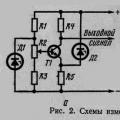 Voltaj o'rni sinovi
Voltaj o'rni sinovi